Документ Microsoft Word (3). 1 Аналитическая часть 5 1 Анализ предметной области 5
 Скачать 2.3 Mb. Скачать 2.3 Mb.
|
2.1.5.3.1.2 Выполнение автоматической сетевой установкиПосле создания и корректировки необходимых конфигурационных файлов следует так же, как и в обычной сетевой установке, перезапустить TFTP-, DHCP- и VSFTP-серверы. Затем, после включения питания целевых компьютеров произойдет загрузка первых файлов программы установки ОС в оперативную память и начнется ее выполнение. На мониторе будут быстро сменяться сообщения в текстовом режиме, свидетельствующие о выполнении последовательных этапов установки. Если вся подготовка к автоматической сетевой установке была выполнена корректно, то никакого вмешательства пользователя не потребуется. В случае возникновения каких-либо ошибок в работе программы установки она будет остановлена, и появится сообщение с предложением пользователю произвести определенное действие. После завершения автоматической сетевой установки программа должна выключить целевые компьютеры. Выключение питания целевых компьютеров является для пользователя признаком успешного завершения установки. При следующем включении компьютера пользователю следует сразу же перенастроить BIOS на загрузку с жесткого диска. 2.1.6 Использование программы установкиПрограмма установки ОС обеспечивает практически полностью автоматизированный процесс выполнения работы с небольшим вмешательством пользователя. Программа состоит из нескольких специализированных компонент, предназначенных для выполнения определенных задач установки. Каждая компонента выполняет свою задачу, задавая пользователю вопросы, если это необходимо, для выполнения работы. Компоненты автоматически запускаются в определенной последовательности и то, какой компонент будет запущен следующим, зависит, в основном, от выбранного метода установки и от имеющегося оборудования. Программа установки в ходе работы будет использовать значения по умолчанию для тех вопросов, которые не задавались. Программа установки поддерживает два типа пользовательских интерфейса: текстовый и графический. В текстовом режиме невозможно управление работой программы с помощью мыши. В программе установки используются определенные клавиши и их сочетания, с помощью которых можно перемещаться внутри различных диалогов, управляя работой программы установки с клавиатуры: - «Tab» или «!»— перемещают указатель «вперед»; -»Shift+Tab» или « « — перемещают указатель «назад» по отображаемым кнопкам или полям ввода; - «"« и «#» — выбирают различные пункты в прокручиваемом списке, а также прокручивается сам список. Кроме этого, в длинных списках следует нажать на клавишу с буквой, чтобы список прокрутился прямо к пункту, начинающемуся на эту букву; «Page Up» и «Page Down» — прокручивание списка в секциях; - «Пробел» — служит для выбора пунктов типа «флаг»; - «Enter» — подтверждение выбора. Сообщения об ошибках и протокол выполнения выводятся на четвертой консоли. Доступ к этой консоли можно получить, нажав «левый Alt+F4». Чтобы вернуться к основному процессу установки, следует нажать «левый Alt+F1». Данные сообщения можно найти в файле /var/log/syslog. После установки ОС этот файл копируется в файл /var/log/installer/syslog на новой системе. Остальные сообщения об установке помещаются в каталог /var/log/ во время установки и в — /var/log/installer/ после того, как компьютер перезагрузится с установленной ОС. 2.1.6.1. Графический режим установки Ниже описывается работа каждой компоненты программы установки в графическом режиме при установке ОС на разделы жесткого диска компьютера. Компоненты собраны в группы и расположены в порядке использования во время установки Настройка программы установки и оборудования Перед началом установки программа выполнит первичное определение оборудования компьютера, необходимого для загрузки своих дополнительных файлов, и произведет определение доступной ОП. После этого происходит установка параметров локализации. Вся дальнейшая работа программы установки будет сопровождаться информацией на русском языке. Кроме этого, в установленной ОС по умолчанию будет настроена для обеспечения возможности работы с русским языком и будет выбрана «Русская» раскладка клавиатуры. После выбора программа установки ОС в графическом режиме и загрузки первых файлов на экране монитора появится окно «Лицензия» с логотипом ОС (рис. 1). 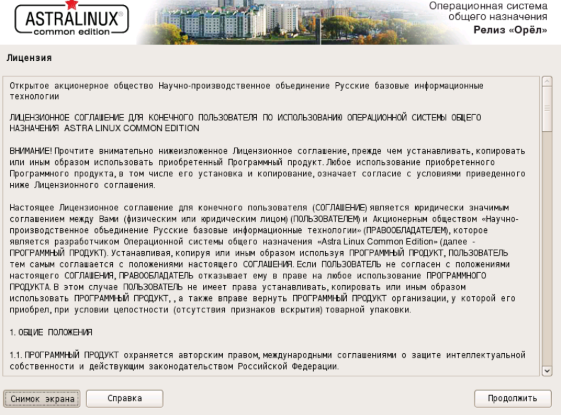 Рисунок 1 – Окно лицензии В окне содержится текст лицензии, в соответствии с которой поставляется устанавливаемая ОС. В конце текста пользователю задается вопрос: «Принимаете ли Вы условия настоящей лицензии?». По умолчанию отмечен флаг «Да». Для продолжения установки нажать кнопку [Продолжить]. Если же пользователь выберет флаг «Нет», программа перейдет к завершению работы, и произойдет перезагрузка компьютера. Следующим открывается окно настройки клавиатуры (рис. 2).  Рисунок 2 – Настройка клавиатуры После выбора способа переключения раскладки и нажатия кнопки [Продолжить] откроется окно «Поиск и монтирование CD-ROM», в котором автоматически выполняется просмотр DVD-диска с дистрибутивом ОС, загрузка дополнительных компонентов, определение сетевой карты. В течение некоторого времени происходит загрузка файлов. Данные операции происходят без участия пользователя. |
